Javítsa ki a Chromecast-forrás nem támogatott problémáját az eszközön
Elérkezett az okostévék(TVs) korszaka . Az egykor idióta doboznak nevezett televízió ma olyan funkciók széles skáláját kínálja, amelyek még a személyi számítógépet(Personal Computer) is megszégyeníthetik. Ennek a fejlesztésnek a fő oka az olyan eszközök létrehozása, mint például a Chromecast , amelyek a legtöbb hétköznapi televíziót okostévévé(TVs) alakítják . A felhasználók azonban hibát jeleztek, amely szerint a Chromecast forrás támogatott. Ha ez a hiba megszakította a streamelést, a következőképpen javíthatja ki a „Chromecast-forrás nem támogatott” hibát.(fix the ‘Chromecast source not supported’ error.)

Javítsa ki a Chromecast-forrás nem támogatott hibáját( Fix Chromecast Source Not Supported Error)
Miért nem tudok átküldeni a tévémre Chromecast segítségével?(Why can’t I cast to my TV using Chromecast?)
A Chromecast(Chromecast) nagyszerű módja annak, hogy telefonját vagy számítógépét átküldje televíziójára. Alig van olyan eszköz, amely nem párosítható a Chromecasttal(Chromecast) . Ez azt jelenti, hogy a kapott forrás nem támogatott hibát valószínűleg nem az inkompatibilitás okozza, hanem az eszköz kis hibája vagy hibája. Ezek a problémák a rossz hálózati kapcsolattól a hibás alkalmazásokig terjedhetnek. A probléma természetétől függetlenül(Regardless) ez a cikk segít a Chromecast segítségével a televízióra való átküldésben .
1. módszer: Engedélyezze a tükrözést a Google Chrome-ban(Method 1: Enable Mirroring on Google Chrome)
A képernyőtükrözés a Chrome kísérleti funkciója, amely lehetővé teszi a felhasználók számára, hogy megosszák képernyőjüket más eszközökkel. (Screen mirroring is an experimental feature on Chrome that allows users to share their screen with other devices.)Alapértelmezés szerint a tükrözési funkció az eszköz vagy a kapcsolatai alapján változik és módosul, de erőszakkal engedélyezheti, így a Chrome böngésző megoszthatja a képernyőjét. A következőképpen engedélyezheti a tükrözési funkciót a Google Chrome -ban :
1. Nyisson meg egy új lapot a Chrome-ban, és írja(type) be a következő URL-t a keresősávba: chrome://flags. Ez megnyitja a kísérleti funkciókat a böngészőjében.
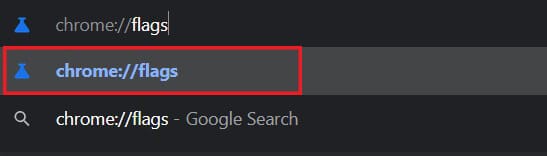
2. A felül található „Keresési zászlók”(‘Search flags’) sávban keressen (search for) tükrözést.(mirroring.)

3. Megjelenik a képernyőn az Allow all sites to kezdeményezni a tükrözést(Allow all sites to initiate mirroring) opció . A jobb oldali legördülő listában módosítsa a beállítást Alapértelmezettről Engedélyezett értékre.(Default to Enabled.)
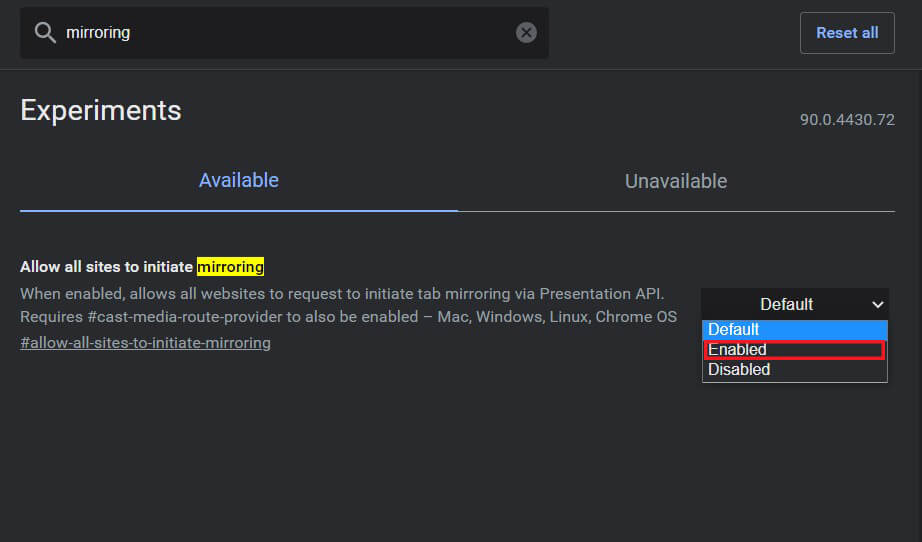
4. Ezután újra kell indítania a Google Chrome -ot , és a beállítások(Settings) frissülnek.
Olvassa el még: (Also Read:) Android vagy iPhone képernyőjének tükrözése a Chromecastra(How to Mirror Your Android or iPhone Screen to Chromecast)
2. módszer: Engedélyezze a Cast Media Router Provider szolgáltatást(Method 2: Enable Cast Media Router Provider)
Ha a kísérleti funkciók lapja továbbra is nyitva van, megpróbálhatja engedélyezni a kasztmédia-útválasztó szolgáltatóját. Bár ezek a funkciók automatikusan módosulnak, megoldhatják a Chromecast forrás nem támogatott problémáját:(Chromecast source not supported issue:)
1. A keresősávban keressen a „Caste Media Router Provider” kifejezésre.(‘Caste Media Router Provider.’)
2. A tükrözési funkcióhoz hasonlóan kattintson a legördülő listára, és engedélyezze(enable) a funkciót.
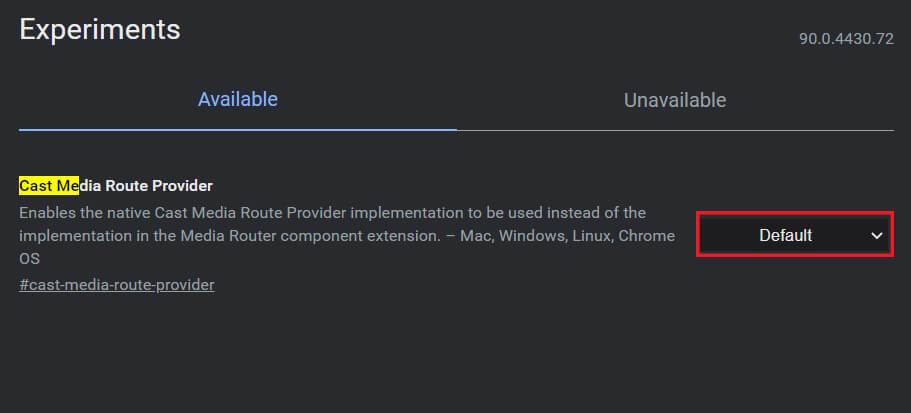
3. módszer: Tiltsa le a hirdetésblokkolót és a VPN-bővítményeket(Method 3: Disable Ad Blocker and VPN extensions)
Előfordulhat, hogy a hirdetésblokkolók és a VPN(VPNs) -ek megakadályozzák, hogy az eszköz megossza a képernyőjét az Ön adatainak védelme érdekében. Megpróbálhat különféle bővítményeket letiltani a Google Chrome böngészőben(Google Chrome) , és ellenőrizze, hogy ez megoldja-e a problémát.
1. Kattintson a kirakós darab ikonra(puzzle piece icon) a Chrome alkalmazás jobb felső sarkában.(Chrome app.)

2. Menjen a megjelenő panel aljára, és kattintson a Bővítmények kezelése elemre(click on Manage extensions) az eszközén lévő összes bővítmény listájának megnyitásához.

3. Itt letilthat minden olyan bővítményt(disable any extension) , amelyről úgy érzi, hogy zavarja az eszközt, különösen azokat, amelyek hirdetésblokkolók vagy VPN - szolgáltatások.

4. Próbálja meg csatlakoztatni eszközét a Chromecaston(Chromecast) keresztül , és ellenőrizze, hogy a probléma megoldódott-e.
4. módszer: Törölje az alkalmazás gyorsítótáradatait(Method 4: Clear the Cache Data of the App)
Ha Android - eszközén próbál streamelni, de nem tudja megtenni, akkor valószínű, hogy a probléma az alkalmazásban van. Az alkalmazások tárhelyének és gyorsítótárazott adatainak törlésével megszabadulhat a lehetséges hibáktól, amelyek megzavarhatják a csatlakozási folyamatot. Így törölheti az alkalmazások gyorsítótáradatait, hogy megoldja a Chromecast által nem támogatott forrást.(resolve the source not supported on Chromecast issue.)
1. Nyissa meg( Open) a Beállítások alkalmazást, és érintse meg az Alkalmazások és értesítések elemet.(Apps and notifications.)
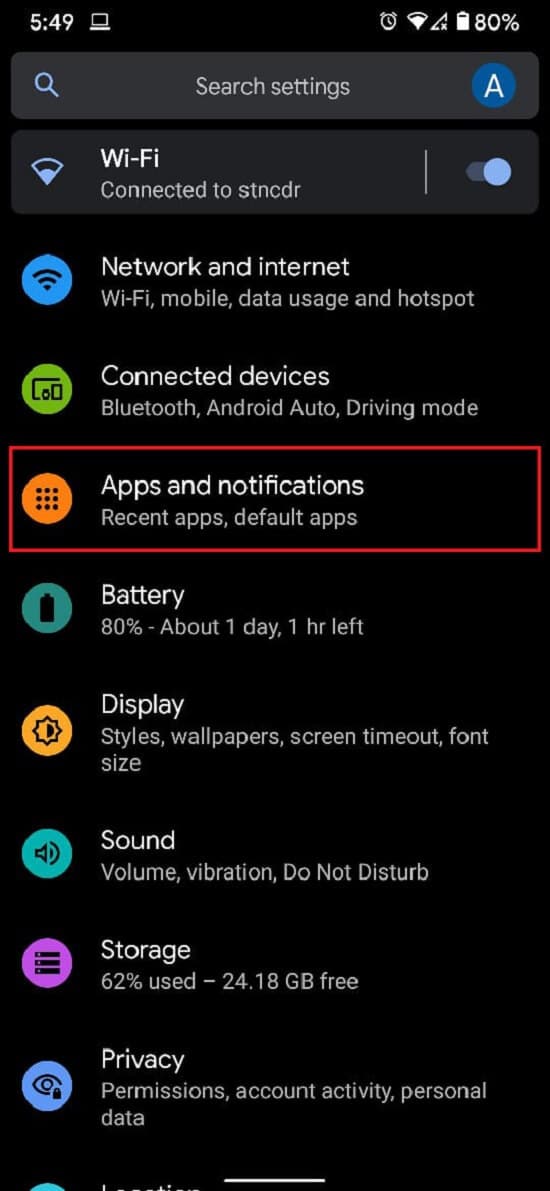
2. Érintse meg az Összes alkalmazás megtekintése pontot.(See all apps.)

3. A listában keresse meg és érintse meg azt az alkalmazást, amelyet nem tud átküldeni a TV-re.
4. Érintse meg a " Tárhely és gyorsítótár(Storage and cache) " elemet.

5. Érintse meg a Gyorsítótár törlése( Tap on Clear cache) vagy a Tárhely törlése elemet(Clear storage) , ha vissza szeretné állítani az alkalmazást.
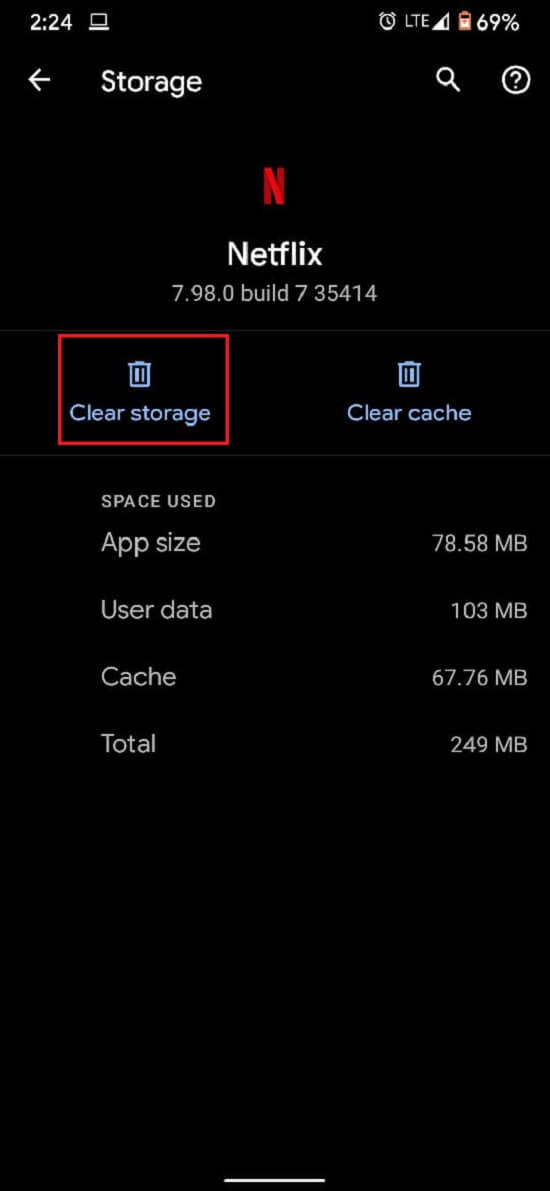
6. A problémát meg kell oldani, és a streamingnek megfelelően kell működnie.
4. módszer: Ellenőrizze mindkét eszköz internetkapcsolatát és Wi-Fi kapcsolatát(Method 4: Check the Internet Connection & Wi-Fi Connectivity of both devices)
A Chromecastok(Chromecast) megfelelő működéséhez gyors internetkapcsolat szükséges. Győződjön(Make) meg arról, hogy a Wi-Fi elég gyors ahhoz, hogy megkönnyítse a Chromecast működését . Ezenkívül az eszköznek és a Chromecastnak(Chromecast) is ugyanahhoz a hálózathoz kell csatlakoznia ahhoz, hogy az átküldés működjön. Nyissa(Head) meg okostelefonja vagy számítógépe beállításait, és győződjön meg arról, hogy az eszköz ugyanahhoz a Wi-Fi-hálózathoz(Wi-Fi) csatlakozik, mint a Chromecast . A megfelelő kapcsolat létrehozása után javítania kell a „ Chromecast - forrás nem támogatott” problémát.
Olvassa el még: (Also Read:) 6 módszer az Android telefon és a TV csatlakoztatására(6 Ways to Connect Your Android Phone to Your TV)
5. módszer: Indítsa újra az összes érintett rendszert(Method 5: Reboot All Systems Involved)
A rendszer újraindítása a tökéletes módja annak, hogy megszabaduljon a kisebb hibáktól. Először(First) is kapcsolja ki és húzza ki a televíziót és a Chromecastot(Chromecast) . Ezután kapcsolja ki a csatlakoztatni kívánt eszközt. Végül is az eszközöket kikapcsolták, várjon néhány percet, és indítsa újra őket. A kezdeti indítási sorrend után próbálja meg átküldeni eszközét Chromecaston(Chromecast) keresztül , és ellenőrizze, hogy működik-e.
6. módszer: Frissítse a Chromecastot(Method 6: Update Chromecast)
A megfelelően frissített Google Chrome és Chromecast minimalizálja a legtöbb kompatibilitási problémát, amellyel szembesülhet. Nyissa meg a Google Chrome -ot a böngészőjében, és érintse meg(tap on the three dots) a képernyő jobb felső sarkában található három pontot. Ha szoftverének frissítésre van szüksége, azok ezen a panelen jelennek meg. Töltse(Download) le és telepítse a lehető leghamarabb, hogy megoldja a problémákat.
Győződjön meg arról is, hogy Chromecast eszköze a legújabb firmware-rel fut. Ezt megteheti, ha megnézi okostelefonján a Google Home alkalmazást . (Google Home application)A Chromecast(Chromecast) automatikusan frissül, és nem sokat tehetünk ellene. De ha a frissítések kihagynak, a Google Home a megfelelő hely.
Ajánlott:(Recommended:)
- Hogyan tükrözheti az Android képernyőt a számítógépére root nélkül(How to Mirror Android Screen to your PC without Root)
- A Cast to Device nem működő megoldás javítása a Windows 10 rendszerben(Fix Cast to Device Not Working in Windows 10)
- A Kezdőlap gomb engedélyezése a Google Chrome-ban(How to Enable Home Button in Google Chrome)
- Javítsa ki a Windows 10 Start gombja, amely nem működik(Fix Windows 10 Start Button Not Working)
Reméljük, hogy ez a cikk hasznos volt, és sikerült kijavítania a Chromecast-forrás nem támogatott hibát (fix Chromecast source not supported error). Ha azonban a sebesség minden szükséges lépés ellenére változatlan marad, forduljon hozzánk a megjegyzés rovaton keresztül, és segíthetünk.
Related posts
Javítsa ki a Csak segélyhívásokat és a szolgáltatási problémákat nem az Androidon
A tagok hozzáadása sikertelenségével kapcsolatos probléma megoldása a GroupMe-n
A nem működő Snapchat kamera javítása (fekete képernyő probléma)
Javítás: Nem lehet letölteni alkalmazásokat Android-telefonjára
Hogyan lehet javítani, hogy az Instagram folyamatosan összeomlik (2022)
Az Androidon nem működő Google Asszisztens javítása
Javítsa ki az Android-alkalmazások automatikusan bezárását
Hogyan lehet kijavítani, hogy a Facebook-randevúzás nem működik (2022)
Az Android.Process.Media leállt hiba elhárítása
Javítsa ki rendszerét négy vírus súlyosan megrongálta
Javítsa ki a Chrome Kell Storage Access hibát Android rendszeren
9 módszer a nem lejátszott Twitter-videók javítására
Az Instagram nem engedi közzétenni a hibát
A nem működő Instagram zene javítása
Javítás: A helymeghatározás pontosságának javítása előugró ablak Androidon
Javítsa meg a Google Play-szolgáltatások akkumulátorlemerülését
Távolítsa el régi vagy nem használt Android-eszközét a Google-ból
A Google Play Áruház hibáinak kijavítása (2022)
5 módszer az e-maileket nem kapó Gmail-fiók javítására
Hogyan lehet kijavítani a blokkolt műveletet az Instagram-hibánál
